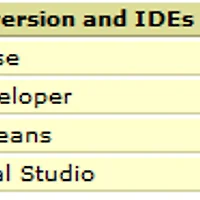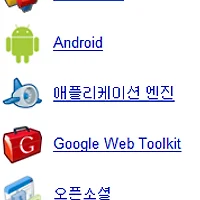블로깅을 하다보면 글을 쓸 때에 기본적인 텍스트 에디터가 불편하다는 것을 많이 느끼게 된다.
그래서 오늘은 MS Word를 이용해서 편리하게 포스팅하는 방법을 배워보도록 하겠다.
- 먼저 티스토리 관리자 화면으로 들어가 보자.
관리자 화면에서 환경설정 – BlogAPI 설정에 들어가면 아래와 같은 화면을 볼 수 있을 것이다.
여기에서 BlogAPI 설정을 사용하도록
버튼을 누르자.
이렇게 해야만 워드 2007을 이용해서 블로깅을 할 수 있으니 이 과정을 꼭 거치도록 하자!!
- 워드 2007을 실행하여
을 눌러 나오는 메뉴 중
를 누른다.
- 새문서 창이 뜨면 새 블로그 게시물을 눌러서 새 블로그 문서를 만든다.
- 이제
버튼을 눌러서 계정을 추가해야 한다.
위의 그림에서버튼을 누르면 아래와 같이 블로그 계정이라는 창이 뜬다.
아직 계정을 등록하지 않았다면버튼을 눌러서 계정을 등록하자.
버튼을 누르면 아래와 같이 새 블로그 계정 창이 뜬다.
여기서이라고 되어 있는 드랍 박스를 클릭하면 아래 그림과 같이 기본적으로 등록이 되어 있는 블로그 공급자가 나온다.
만약 자신의 블로그 계정이 위의 블로그 공급자 중에 하나라면 위에서 선택을 하면 되고 없다면 기타를 클릭한 후버튼을 누르자.
그러면 위 그림과 같은 새 계정 창이 뜨는데 여기서 ATOM이라고 되어 있는 드랍 박스를 클릭하면 아래 그림과 같이 두개의 선택 항목이 나온다.
자신의 블로그에서 어떤 API를 지원하는 지에 따라서 둘 중 하나를 선택해야 한다.
티스토리에서는 MetaWebLog라는 API를 사용한다.
그래서 API에 MetaWebLog를 선택하고, 블로그 게시 URL을 입력한다. 이 때 URL은 정확히 자신의 블로그 주소가 아니다!
텍스트 큐브의 경우에는 자신의 블로그 주소에 api라는 폴더를 추가해야 된다. 다른 블로그 공급자의 경우는 약간 다를 수도 있으니 블로그 공급자의 홈페이지를 참조하기 바란다.
위 그림과 같이 모든 항목을 다 채우자.버튼을 누르기 전에,
버튼을 누르면 아래와 같이 그림 옵션 창이 뜬다.
여기에서 확인을 해주자. 만약 이 부분을 해주지 않으면 워드로 작성한 글을 올려도 자신의 블로그에서 이미지를 볼 수 없을 것이다.
이 과정을 끝내고
버튼을 누르면 아래와 같이 새로운 계정이 추가되었고 기본값으로 설정이 되어있다는 것을 확인할 수 있다.
이제 글을 쓰면 된다.
만약 범주(카테고리)를 설정하고 싶다면버튼을 누른다.
여기에서 자신이 원하는 범주를 선택하면 된다.
글을 모두 다 입력했다면 이제 실제로 올려야 되는데 이 때에는버튼을 누르면 쉽게 자신의 블로그에 올릴 수 있다.
이렇게 하여 Word2007에서 블로깅을 하는 방법을 배워 보았다.
이 방법은 잘 쓰면 정말 편하게 블로깅을 할 수 있는 방법이라 생각된다. 아직 그렇게 많이 사용해 보지는 않았지만 그림 편집이나 효과 등에서 기본적인 블로그의 에디터보다 훨씬 뛰어나고 반면에 태그를 입력할 수 없다는 단점이 있었다.
'팁' 카테고리의 다른 글
| Syntaxhighlighter를 사용할 때 pre태그만 사용해야 하는가..? (0) | 2011.01.21 |
|---|---|
| 이클립스에 subclipse를 설치하여 svn 서비스를 자유롭게 사용하기 (2) | 2010.02.02 |
| 구글 코드의 프로젝트 호스팅을 이용해 저장소(repository) 만들기 (0) | 2010.02.02 |
| 블로그에 SyntaxHighlighter를 이용해서 소스 코드를 넣어보자. (0) | 2010.01.29 |